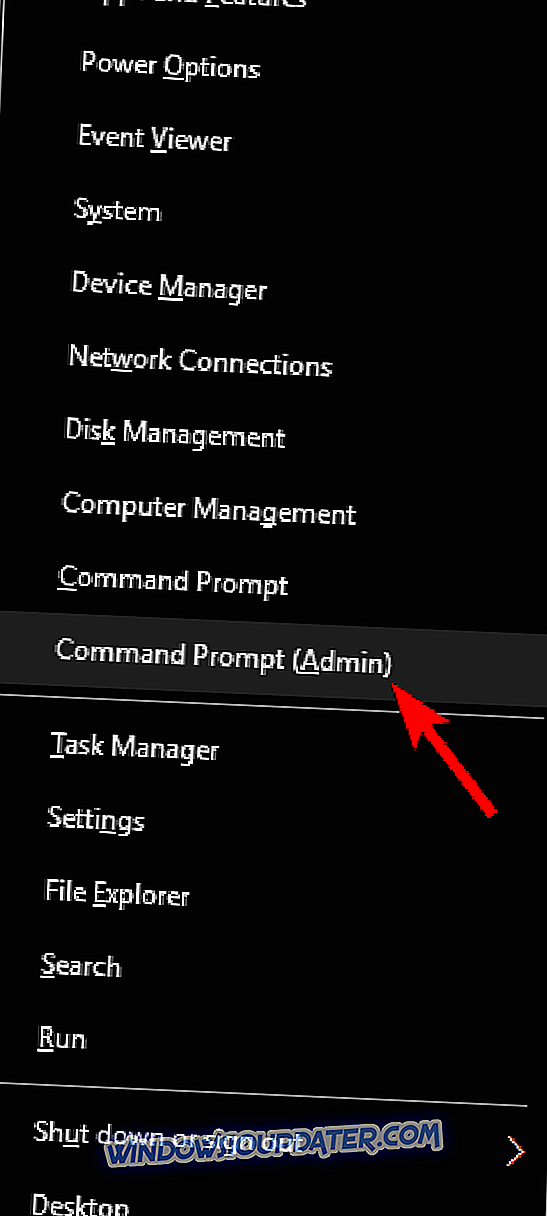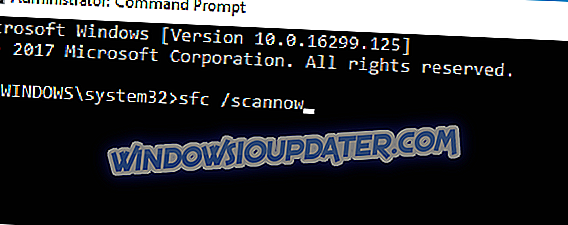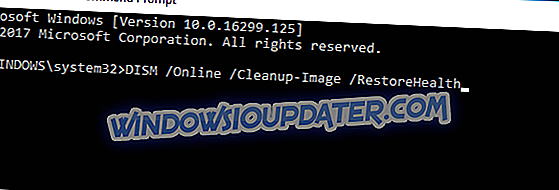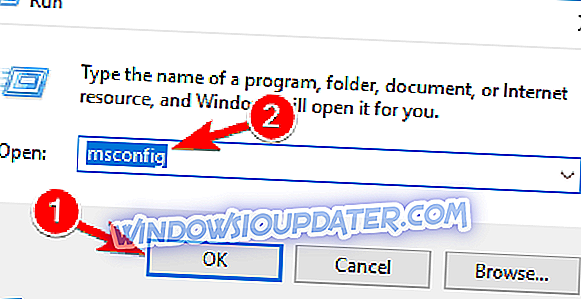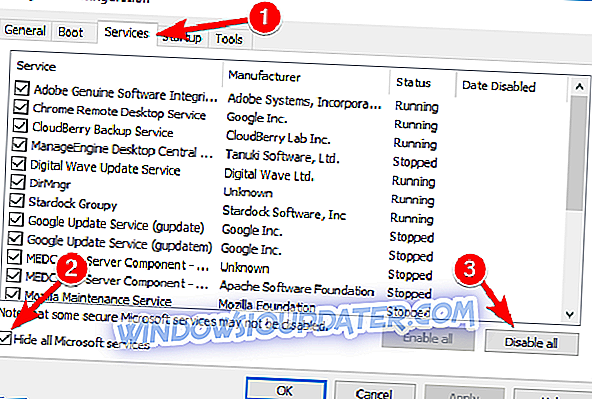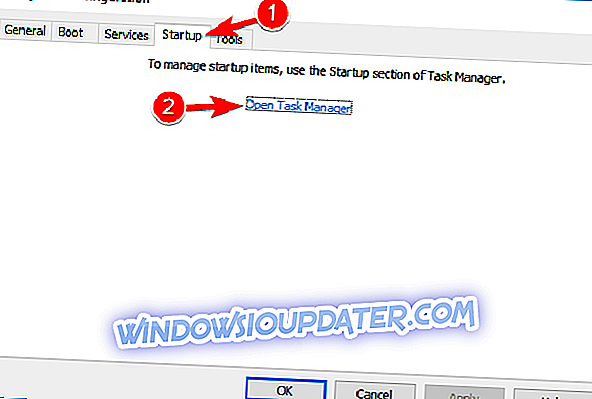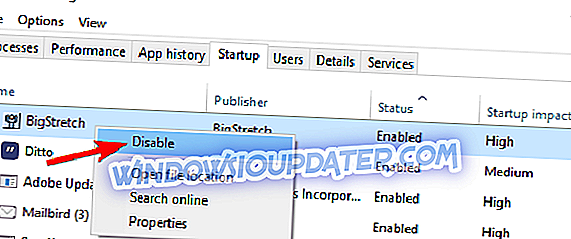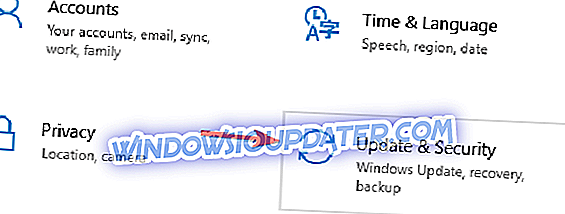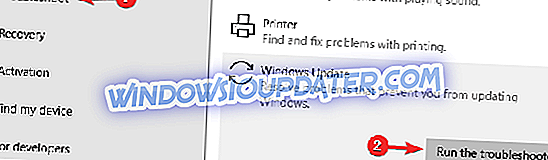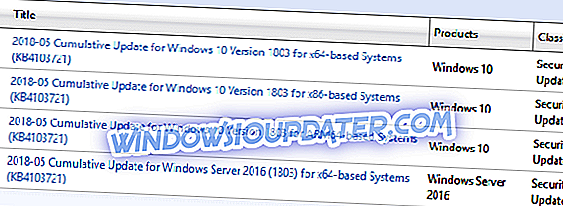Microsoft probeert constant gebruikers een stabieler en veiliger systeem te bieden door vaker updates voor Windows 10 uit te voeren. Aan de andere kant hebben die gebruikers meer dan 30 fouten vermeld die gerelateerd zijn aan de systeemupdate van Windows 10. En sommige daarvan zijn een harde noot om te kraken.
Een van die vervelende fouten is gekoppeld aan de code 0x8024a10a. Volgens veel gebruikers gebeurt deze fout zowel op pc's als op smartphones met Windows. Hiermee wordt het updateproces volledig afgesloten. Aan de andere kant behandelt Microsoft het niet zoals het hoort. Dus we proberen het op te lossen met dit artikel.
Hoe repareer je Windows 10 Update fout 0x8024a10a
Windows-updatefout 0x8024a10a kan voorkomen dat u de nieuwste updates installeert en dat kan een beveiligingsprobleem zijn. Over deze fout gesproken, hier zijn enkele vergelijkbare problemen die gebruikers hebben gemeld:
- Windows 10 wordt niet geüpdatet, kan niet worden bijgewerkt - Het grootste probleem met deze fout is dat het uw update van uw pc zal voorkomen, maar u moet dit kunnen oplossen met behulp van een van onze oplossingen.
- Update error 0x8024a10a laptop - Dit probleem is van invloed op zowel de laptop als de desktop pc, en als u het tegenkomt, kunt u dit probleem mogelijk oplossen door uw antivirus tijdelijk uit te schakelen.
- 0x8024a10a Windows 10-update - Volgens gebruikers komt deze fout meestal voor tijdens het downloaden van nieuwe updates. U kunt het probleem oplossen door Windows Update-onderdelen opnieuw in te stellen en te controleren of dat helpt.
Oplossing 1 - Schakel uw antivirus uit

Sommige gebruikers meldden dat antimalware-software van derden het Windows-updateproces soms vertraagde of zelfs stopzet. Het gebruik van een antivirusprogramma is belangrijk als u uw pc wilt beschermen tegen online bedreigingen, maar soms kan uw antivirusprogramma uw systeem storen en ertoe leiden dat deze fout optreedt.
Om het probleem op te lossen, is het aangeraden bepaalde antivirusfuncties uit te schakelen en te controleren of dat helpt. Als dat niet werkt, is uw volgende stap om uw antivirus helemaal uit te schakelen. Zelfs als u besluit dat te doen, blijft u beschermd door Windows Defender, zodat u zich geen zorgen hoeft te maken over uw veiligheid.
Als de foutcode nog steeds wordt weergegeven, moet u mogelijk uw antivirusprogramma verwijderen om dit probleem op te lossen. Als het probleem wordt opgelost door de antivirus te verwijderen, is het misschien een goed moment om te overwegen over te schakelen naar een andere antivirusoplossing. Er zijn veel geweldige antivirusprogramma's, maar als u maximale bescherming wilt die uw systeem niet hindert, raden we aan om Bitdefender uit te proberen.
Bovendien is het een goed idee om uw VPN uit te schakelen tijdens het updaten.
Oplossing 2 - Voer de systeembestandscontrole uit
System File Checker (SFC) is de ingebouwde tool waarmee u verschillende systeembestanden kunt scannen en repareren. Vooral vanwege virusinfecties kunnen uw bestanden beschadigd raken of onvolledig zijn. Als de update lang goed werkte en vervolgens zonder duidelijke reden werd gestopt, is SFC mogelijk slechts de tool voor de taak. U kunt Systeembestandscontrole op deze manier gebruiken:
- Druk op de Windows-toets + X en voer de opdrachtprompt (Admin) uit .
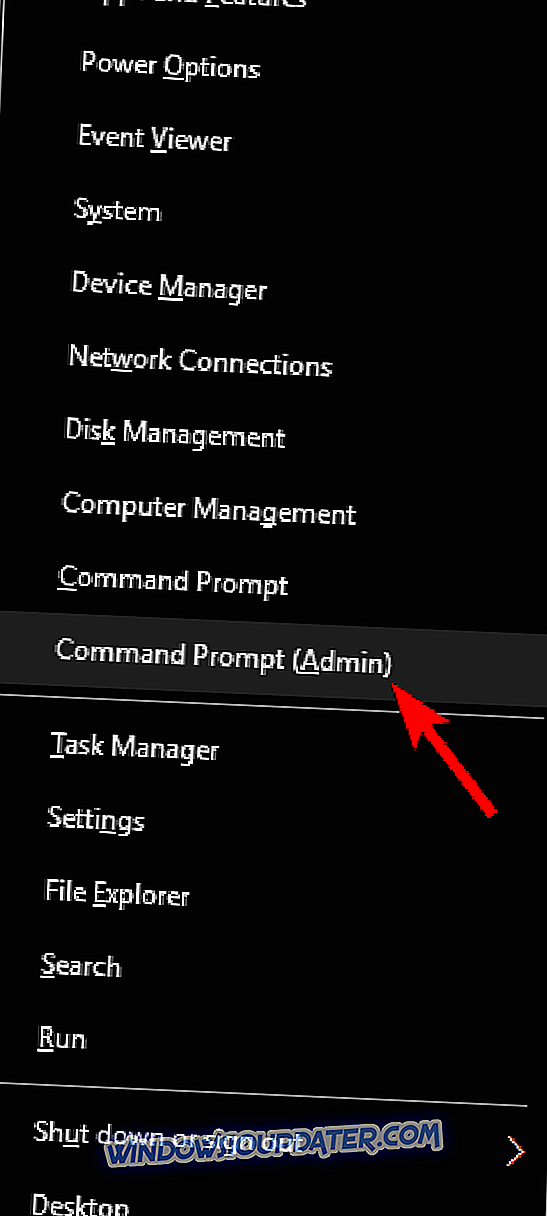
- Typ sfc / scannow in de opdrachtregel
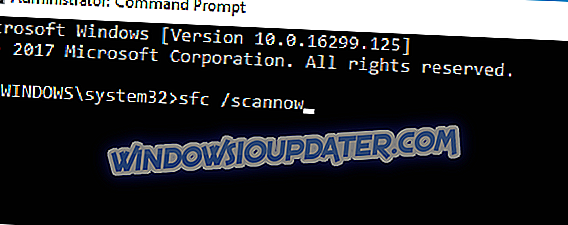
- Het proces zou ongeveer 5 minuten moeten duren.
- Nadat u klaar bent, start u uw pc opnieuw op en probeert u het opnieuw bij te werken.
Als SFC-scan niet is geslaagd, kunt u in plaats daarvan een DISM-scan proberen. DISM staat voor Deployment Image Servicing and Management. De hoofdtaak van DISM is het scannen en herstellen van beschadigde bestanden gerelateerd aan Windows Update. Ga als volgt te werk om DISM te gebruiken:
- Druk op Windows-toets + X en start Opdrachtprompt (Beheerder) .
- Typ in de opdrachtregel de volgende opdracht: DISM.exe / Online / Cleanup-image / Restorehealth
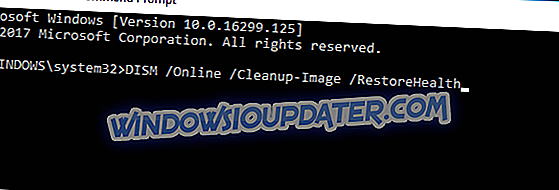
- In het geval dat DISM geen bestanden online kan verkrijgen, probeer dan uw installatie USB of DVD te gebruiken. Voer media in en typ volgende opdracht:
- DISM.exe / Online / Cleanup-Image / RestoreHealth / Source: C: \ RepairSource \ Windows / LimitAccess
- Zorg ervoor dat u het pad " C: \ RepairSource \ Windows" van uw dvd of USB vervangt.
- De bewerking mag niet langer duren dan 5 minuten.
Nadat de DISM-scan is voltooid, controleert u of het probleem zich nog steeds voordoet. Als het probleem zich blijft voordoen of als u SFC-scan niet eerder hebt uitgevoerd, herhaalt u de SFC-scan en controleert u of dat helpt.
Oplossing 3 - Probeer de pc te starten in de Clean Boot-modus
Soms kunnen toepassingen van derden uw systeem beïnvloeden en ervoor zorgen dat updatefout 0x8024a10a verschijnt. Bepaalde toepassingen en services kunnen automatisch met uw pc worden gestart en ervoor zorgen dat dit probleem verschijnt en om het probleem op te lossen, moet u Clean opstarten uitvoeren. Dit is vrij eenvoudig en u kunt het doen door deze stappen te volgen:
- Druk op Windows-toets + R en voer msconfig in . Druk op Enter of klik op OK .
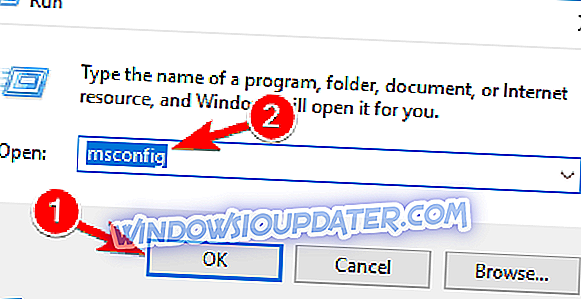
- Ga naar het tabblad Services en schakel het selectievakje Alle Microsoft-services verbergen in. Klik vervolgens op Alles uitschakelen en druk op Toepassen.
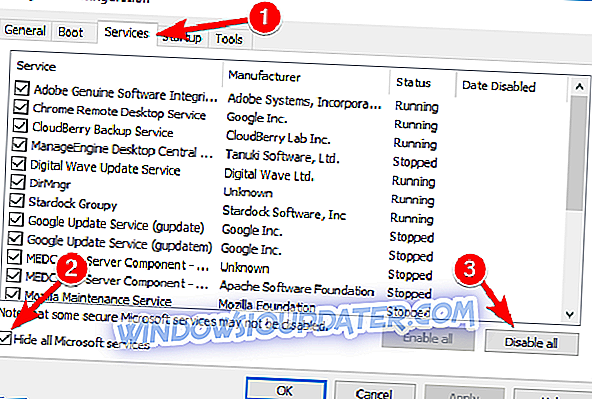
- Ga naar het tabblad Opstarten en klik op Taakbeheer openen.
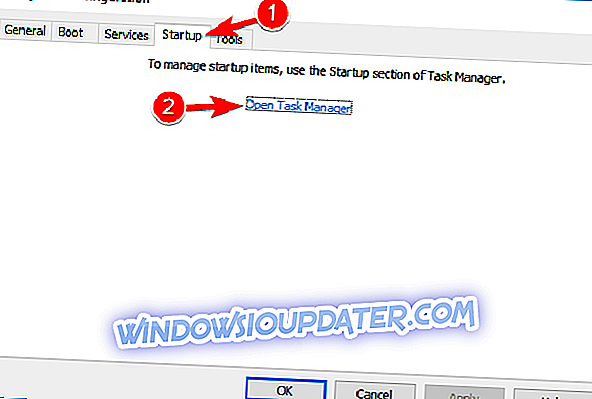
- Schakel alle opstartprogramma's afzonderlijk uit en druk op OK.
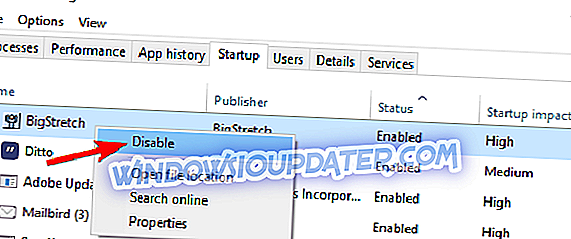
- Start je pc opnieuw op en probeer het bij te werken.
Als het probleem aanhoudt, kunt u naar de laatste stap gaan. Als u de configuratie in het verleden wilt ophalen, kunt u dit eenvoudig doen door terug te gaan naar respectievelijk Systeemconfiguratie en Taakbeheer. Schakel eenvoudig uitgeschakelde processen in en je bent klaar om te gaan.
Oplossing 4 - Reset Windows Update-componenten
Als u problemen ondervindt met updatefout 0x8024a10a, is het probleem mogelijk gerelateerd aan Windows Update-services. Soms kunnen problemen met services eenvoudig worden opgelost door ze opnieuw te starten, maar er zijn meerdere services gerelateerd aan Windows Update, dus het handmatig opnieuw opstarten van deze services kan een tijdrovende klus zijn.
U kunt echter altijd een Windows Update-resetscript maken dat alle benodigde services voor u opnieuw instelt. Dit proces is vrij eenvoudig en je hebt je script binnen een paar minuten klaar. Zodra u een script hebt gemaakt, voert u het gewoon uit en wordt het probleem opgelost.
Oplossing 5 - Voer de probleemoplosser voor Windows Update uit
Windows wordt geleverd met verschillende hulpprogramma's, de zogenaamde probleemoplossers, waarmee veelvoorkomende pc-problemen kunnen worden opgelost. Verschillende gebruikers meldden dat ze fout 0x8024a10a hadden opgelost door simpelweg de probleemoplosser voor Windows Update te gebruiken. Als u de probleemoplosser voor Windows Update wilt gebruiken, hoeft u alleen het volgende te doen:
- Druk op Windows-toets + I om de app Instellingen te openen.
- Ga nu naar het gedeelte Update & Beveiliging .
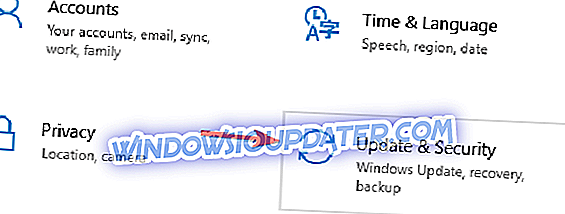
- Selecteer Problemen oplossen in het linkerdeelvenster. Selecteer Windows Update in het rechterdeelvenster en klik op De probleemoplosser- knop uitvoeren.
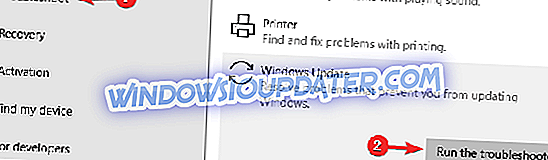
- De probleemoplosser wordt nu gestart. Volg de instructies op het scherm om het te voltooien.
Nadat de probleemoplosser is voltooid, controleert u of het probleem zich nog steeds voordoet.
Oplossing 6 - Download de gewenste update handmatig
Gebruikers kunnen, als u Windows-updates niet kunt downloaden vanwege fout 0x8024a10a, het probleem mogelijk omzeilen door de gewenste update handmatig te downloaden en te installeren. Om dat te doen, hoeft u alleen maar deze stappen te volgen:
- Eerst moet je de code achterhalen van de update die je probeert te downloaden. Ga hiervoor naar Windows Update en controleer de code van de update die u probeert te installeren. De code bestaat in het begin uit een reeks cijfers en KB-letters. Zodra u de code hebt gevonden, kopieert u deze of noteert u deze.
- Ga naar de website Update Catalog van Microsoft . Voer nu de update-code in de zoekbalk in. Lijst met resultaten zal nu verschijnen. Selecteer de update die overeenkomt met uw systeemarchitectuur en klik op Downloaden .
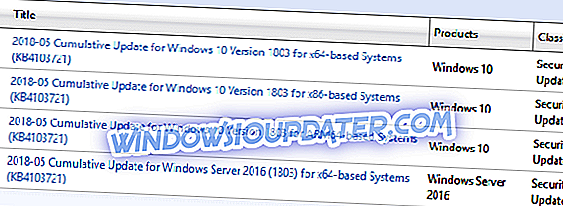
Na het downloaden van de update voert u het installatiebestand uit en moet u uw systeem kunnen bijwerken.
Oplossing 7 - Voer een interne upgrade uit
Als u problemen ondervindt met updatefout 0x8024a10a, kunt u deze mogelijk oplossen door een interne upgrade uit te voeren. In het geval dat u niet bekend bent, zal dit proces de nieuwste versie van Windows installeren terwijl al uw persoonlijke bestanden en applicaties intact blijven. Om een interne upgrade uit te voeren, moet u het volgende doen:
- Download Media Creation Tool en voer het uit.
- Selecteer Upgrade nu deze pc .
- Wacht terwijl de applicatie je pc voorbereidt. Kies nu Downloaden en updates installeren en klik op Volgende .
- Wacht terwijl de updates zijn gedownload en volg de instructies op het scherm totdat je bij het scherm Klaar om te installeren komt .
- Klik op Klaar om te installeren op Wijzigen wat je wilt bewaren . Selecteer nu Persoonlijke bestanden en apps bewaren en klik op Volgende .
- Volg de instructies op het scherm om de installatie te voltooien.
Zodra de installatie is voltooid, hebt u de nieuwste versie van Windows 10 geïnstalleerd en moet het probleem worden opgelost.
Oplossing 8 - Voer een schone installatie uit van Windows 10
In het geval dat alle bovenstaande stappen zinloos waren, kunt u herinstallatie overwegen als uw eenvoudigste oplossing. We weten dat dit enige tijd kan duren, maar het installatieproces voor Windows 10 is niet lang of moeilijk uit te voeren.
We hopen dat het je gelukt is je updateprobleem met deze tijdelijke oplossingen op te lossen. Als u vragen of twijfels heeft, moet u deze adresseert u in de opmerkingen hieronder.